Lucrul cu abonamente - managementul relației cu clientul CRM-sistem pentru centrele de formare și de formare,
Abonamente (denumită în continuare AA pentru scurt) necesare pentru a automatiza procesul de măsurare studenți ai evenimentelor. Cel mai adesea ele sunt folosite în școli de dans, yoga, arte martiale, etc.
Pentru a începe cu A. nevoie pentru a activa această funcționalitate. Pentru a face acest lucru, du-te la setările (în colțul din dreapta sus), apăsați pe butonul „Selectați modudli dorit“ și nu marchează bilete punct sezonului căpușelor, sunt reținute.
În meniul din stânga va fi un nou buton - „Gestionați abonamente“, în ea există o creație de abonamente șabloane.
A. În primul rând, creați un șablon - este tot felul de opțiuni de plată pentru compania dumneavoastră. Apoi, chiar și din aceste șabloane angajații vor alege care A. da clientul (acest lucru este un pic mai târziu).
Acum trebuie să creați șabloane A. care ar fi ulterior furnizate clienților. Pentru a face acest lucru, faceți clic pe butonul „Create New Abonament >>“
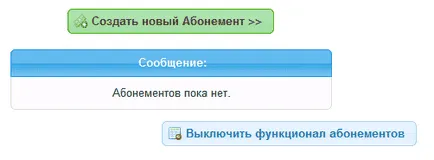
Să ne uităm la câteva opțiuni care pot fi A:
1. Pentru o singură vizită poate fi făcută A. pe sesiune. valabilitatea unui astfel de abonament 1 restricție zi la 1 lecție, apoi, dacă este necesar, pentru a stabili prețul (poate fi omisă, dar este de dorit pentru a pune o căpușă „Puteți schimba valoarea“ la un angajat, emitent A. poate stabili valoarea sa), fără îngheț.
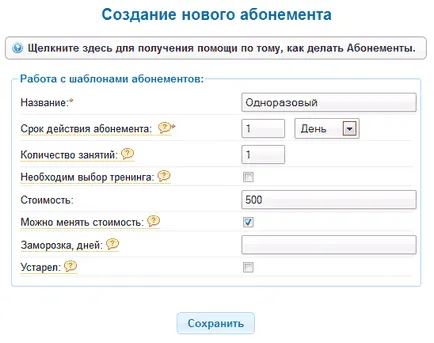
2. A. 8 ocupație fixă. care funcționează în termen de 1,5 luni, și nu a înghețat (de exemplu folosit de multe ori, de exemplu, în studiourile de dans), completați după cum urmează:
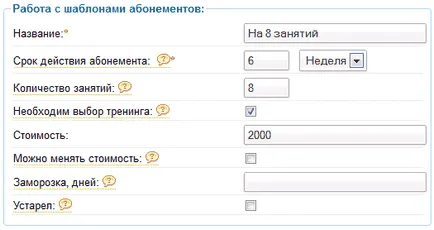
În exemplul perioadei de valabilitate pe ecran la 6 săptămâni (42 zile) - puteți pune 45 de zile, dar nu și 1.5 luni - permise numai numere întregi.
Vă rugăm să acorde o atenție! Deoarece există o căpușă „este necesar pentru a alege de formare“ - eliberarea unui membru al personalului va trebui să selecteze unul dintre modelele de activități pe care le au. Dacă nu - atunci ei vor trebui să pre-crea. Din aceste șabloane pentru a fi create activitățile în sine, pentru care clienții cumpără bilete. Evenimentul următor, utilizați A. Enroll va fi imposibil.
Asta este, dacă creați un șablon de „Formare №1“, se fixează la abonamentul și apoi să creați un eveniment real este deja la o anumită dată, dar nu din șablonul creat, și pur și simplu intitulat „Formare №1“, apoi utilizați biletul de intrare să-l Acesta nu va funcționa. Este necesar să se creeze un eveniment de acest șablon!
La fel cum nu este bifată „Puteți schimba valoarea“ - emiterea abonamentului angajat nu va fi în măsură să schimbe valoarea sa (de exemplu, reduceri).
3. Un alt A. - timp de o lună, dar să viziteze toate clasele (de exemplu, în școala de arte martiale). Expune perioada de valabilitate de 1 lună, dacă este necesar - prețul de bază (în acest exemplu va fi posibil să se schimbe emiterea).
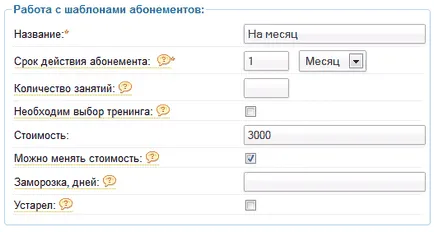
4. Ultimul exemplu - un abonament anual, fără restricții (de exemplu, în clubul de fitness). Aici valabilitate de 1 an, pentru orice ocupație, fără a se limita la, prețul de 15000 și poate fi schimbat la livrare, și nu există îngheț la 30 de zile (de exemplu, clientul poate suspenda AG timp de până la 30 de zile - de exemplu, în momentul de vacanțe, excursii etc)
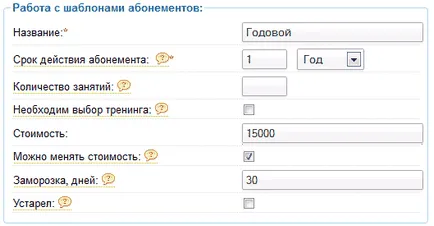
Rezultatul este o listă de A.
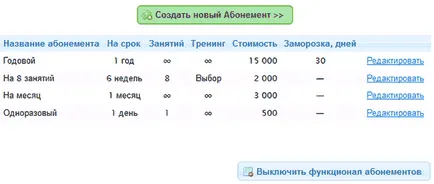
Orice abonament, puteți modifica, șterge sau marca „învechit“ (în cazul în care doriți să-l salvați în arhivă, dar nu mai este posibil să se utilizeze este).
Desigur, puteți specifica întotdeauna valorile lor și de a crea acele bilete de care aveți nevoie! Acestea sunt doar exemple pentru revizuirea posibilităților :)
Acum trecem la pasul următor - emitent A. client. Găsiți clientul în căutare (în exemplul prezentat o căutare rapidă) și din meniul „Opțiuni“, selectați elementul „Abonamente“.
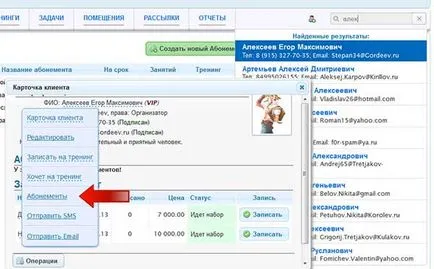
Făcând clic pe ea, o pagină cu toate Un client selectat. Până în prezent, nici un bilet, așa că hai să emită un nou client A. Faceți clic pe „Ia un abonament >>“ și din lista verticală, selectați abonamentul șablon dorit.
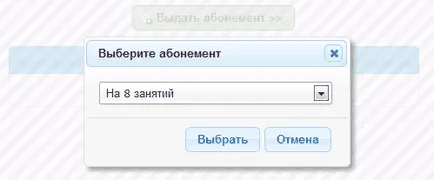
Veți vedea pagina de setări emiterii A.
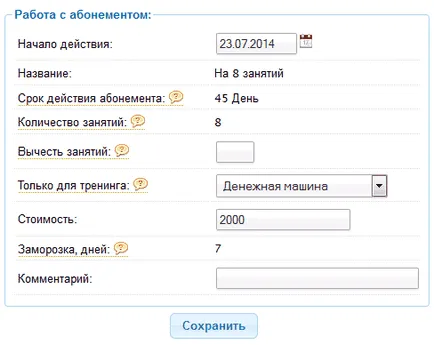
Atenție! Vă rugăm să verificați cu atenție toate elementele din emiterea abonamentului - după emiterea A pentru a schimba ceva ar fi imposibil. Dacă faceți o greșeală, va trebui să anulați biletul emis și să emită unul nou.
Adesea, există o astfel de situație: clientul este dat un abonament la un anumit număr de clase, dar problema este necesară pentru a reduce numărul acestora (de exemplu, în cazul în care clientul a plecat deja lor anterior). Pentru aceasta este „evenimentele Scădeți“, unde puteți specifica forma eliberării abonamentului ca evenimente trebuie să deducă imediat din emiterea abonamentului.
Dacă doriți să reduceți nu numai numărul de clase, dar, de asemenea, salva istoricul de navigare, atunci este necesar să se creeze evenimentul în trecut (când au fost), și scrie clientul pe ele folosind acest abonament - și apoi numărul studiilor rămase vor ajuta și istoricul de navigare pot fi vizualizate, iar în cazul în care clientul a vizitat deja.
Un client poate emite mai multe bilete la momentul înregistrării acesta la un eveniment va fi capabil de a alege ce AV pentru utilizarea respectivă.
Lista afișează toate abonamentele A. care sunt sau au fost un client. A. În primul rând, există care încă nu au activat (începe să funcționeze nu în momentul emiterii și mai târziu), acestea sunt evidențiate cu galben. A. Acestea pot fi activate fie precoce (atunci când acționează de la data curentă) sau de a anula (anulare).
Apoi, există o forță în momentul A. - acestea pot anula sau fie prin congelare / deblocare (în cazul în care au setarea corespunzătoare a fost expus).
La sfârșitul spectacolului închis (nu activ) trece, care sunt fie terminat acțiunea lor (de timp sau de numărul de sesiuni), sau care au fost anulate. Acestea sunt evidențiate cu roșu.
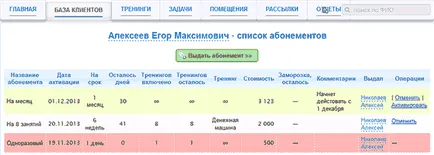
Acum, un pic despre modul de utilizare a biletelor emise.
Notă utilizarea A. Există două moduri.
În primul rând - găsiți client (sau eveniment) în căutare, și în operațiunile selectați „Înregistrați evenimentul“ (sau „Add client“). În fereastra rezultată, selectați evenimentul sau clientul (în funcție de ceea ce ai în acest dialog, unul dintre domeniile deja selectate, iar al doilea încă mai trebuie să se precizeze). După aceea, în câmpul „Utilizare abonament:“ Un client se va vedea o listă - trebuie doar să alegeți.
Dacă ați ales A. greșit poate fi orice schimbare (dacă apoi cu lecția veche a fost scris off, acesta va fi restaurat), sau chiar pentru a elimina abonamentul (prin selectarea elementului din listă „- Select -“).
Dacă selectați un cont de client cu A. apoi verifica automat caseta care evenimentul este „plătit în întregime“.
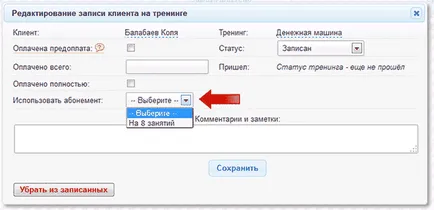
Sau puteți utiliza a doua opțiune, care este potrivit pentru înregistrarea pe evenimentele care au loc astăzi - este prin căutare rapidă găsește clientul corect, sau prin tastarea parte din numele său / denumirea (1), sau dacă aveți un scanner de coduri de bare este configurat și veți obține un club carte prin scanarea cardului său. Clientul alege găsit (2) și a vedea cartea sa:
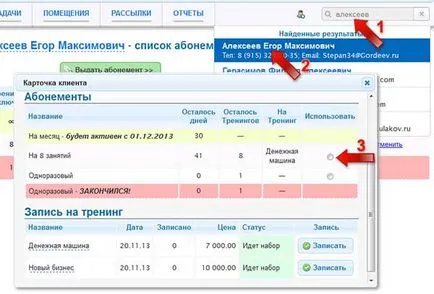
Cardul va afișa abonamentele existente ale clientilor cu alegerea (3), precum și, mai jos, este o listă de lecții despre numărul curent.
Remarcăm biletul corect (în cazul în care este doar una, sistemul va sărbători proprie), și faceți clic pe „Salvați“ de lângă evenimentul dorit. Dacă totul merge bine, veți vedea mesajul „Clientul este scris cu succes la antrenament!“, Iar fereastra se va închide automat.
Dacă ceva este greșit, sistemul va arăta dacă oshibku.Naprimer A. emisă în vizita anumite evenimente, și angajat încearcă să scrie o altă persoană care utilizează A. va această eroare:
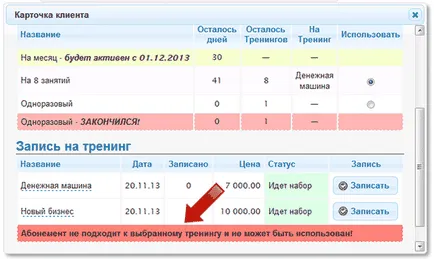
Vezi un raport al vizitei și plata poate fi în „Rapoarte“ - butonul „raport de vizită“, în partea din dreapta sus.
Ca de multe ori organizatorii trebuie să țină evidența care se încheie abonamente (sau recent in curs) pentru a avertiza în timp util clientului cu privire la aceasta și oferta de a achiziționa un abonament nou.
În acest scop, am făcut un raport de „Ending abonamente“, care pot fi găsite în meniul „Rapoarte“ -> „Operațiuni cu abonamente“ și nu va fi chiar pe partea de sus a butonului verde „Ending clienților abonamente“.
În mod implicit, acest raport afișează încheie în curând (care a plecat sau 10 zile, sau 2 sau 1 lecție), sau absolvit recent (de asemenea, în termen de 10 de zile) evenimente. Numărul de zile poate fi modificat, astfel încât să puteți căuta după numele clientului sau numele abonamentului.
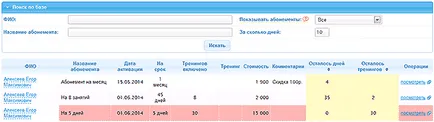
De asemenea, în cazul în care clienții plătesc pentru clase numai prin abonamente, ea poate fi sărbătorită prin funcțională „Lucrul cu înregistrat“.
Pentru a face acest lucru, de la început, este necesar să se meargă în setările și acolo bifați „Pay Pass“ în setările generale și faceți clic pe „Save“.
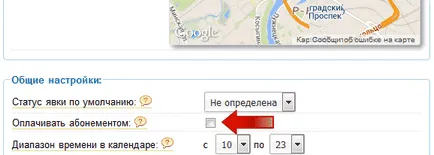
După aceea, lucrul cu înregistrate bifată în coloana „abonament de plată“ va fi folosit de abonament client. Dacă va fi găsit adecvat, va fi afișată eroarea.
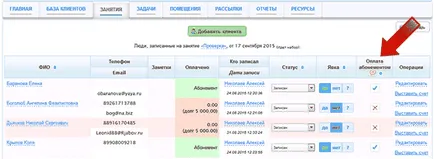
În cazul în care o persoană are două sau mai multe abonament, selectați unul care este mai mică decât o angajare totală. În cazul în care același număr de clase, cel care a fost emis anterior.
Dacă eliminați bifa, atunci clientul va fi returnat la o activitate pe biletul dezactivat.
Dacă doriți să marcați o plată clasă de client în numerar, puteți face acest lucru făcând clic pe „Modificați“ de lângă clientul dorit, și acolo a pus suma plătită și pavilionul plata integrală.